Điều xảy ra là bạn đang xem một bộ phim và bạn thực sự thích một bài hát từ một đoạn nào đó. Bạn không biết nghệ sĩ biểu diễn là ai, không có nơi nào để tải xuống album nhạc phim cho bộ phim này. Để làm gì? Bạn có thể chỉ cần cắt đoạn mà bạn thích khỏi nhạc nền của phim bằng trình chỉnh sửa video đặc biệt.
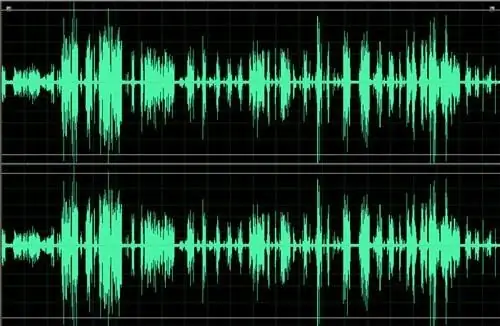
Hướng dẫn
Bước 1
Tải xuống và cài đặt Virtual Dub trên máy tính cá nhân của bạn để có thể làm nổi bật nhạc nền của một bộ phim. Sau khi chương trình được cài đặt, hãy khởi chạy nó. Sau đó, sử dụng mục menu "Mở" hoặc thông qua "Trình khám phá", di chuyển bộ phim mong muốn đến vùng làm việc của chương trình.
Bước 2
Đặt ranh giới của việc lựa chọn phân mảnh mong muốn. Để thực hiện việc này, hãy di chuyển thanh trượt nằm ở cuối cửa sổ chương trình đến khung tương ứng với phần đầu của đoạn đã chọn. Nếu bạn đã tải xuống một chương trình không phải của Nga, thì để đoạn âm thanh được đánh dấu ở đúng vị trí, hãy làm như sau. Nhấn phím Trang chính, sau đó chọn mục menu Chỉnh sửa và Đặt Bắt đầu Lựa chọn. Lưu ý rằng một dấu kiểm xuất hiện bên dưới thanh trượt để cho biết thời điểm bắt đầu lựa chọn.
Bước 3
Di chuyển thanh trượt đến khung tương ứng với phần cuối của đoạn được chỉ định. Nhấn nút Kết thúc trên bàn phím, sau đó từ menu Chỉnh sửa, chọn Đặt lựa chọn Kết thúc. Tương tự như trong trường hợp đầu tiên, một dấu tương ứng sẽ xuất hiện trong khu vực thanh trượt. Sau đó khởi động chế độ xử lý luồng âm thanh. Để thực hiện việc này, hãy chọn mục menu Âm thanh và trong đó - Chế độ xử lý đầy đủ. Sau đó, chỉ định bộ mã hóa luồng âm thanh thích hợp.
Bước 4
Để thực hiện việc này, hãy chuyển đến các mục Âm thanh và Nén. Chỉ định định dạng mã hóa và mức độ nén của tín hiệu âm thanh. Áp dụng một trong các codec âm thanh đã cài đặt và nhấp vào OK. Sau đó, lưu đoạn âm thanh. Đặt tên cho cô ấy. Nó sẽ được lưu ở định dạng Wave, sau này bạn có thể nén thành bất kỳ định dạng nào khác nếu muốn.
Bước 5
Sử dụng trình chỉnh sửa âm thanh để cắt đoạn âm thanh. Khi bạn tải phim vào vùng làm việc của trình chỉnh sửa âm thanh, chỉ đoạn âm thanh sẽ được tải, từ đó bạn có thể cắt đoạn phim mong muốn và lưu lại ở bất kỳ định dạng nào thuận tiện cho bạn.






